- Panasonic ციფრული კამერის პროთეზების დათვალიერება და რედაქტირება მოითხოვს ინსტრუმენტს RW2 ფაილების გასახსნელად.
- თუ RW გჭირდებათWindows 10 – ის 2 მნახველი, ქვემოთ მოცემული სია შეიცავს პრემიუმ ვარიანტებს.
- ჩვენი ინსტრუმენტების შერჩევა მხარს უჭერს მრავალ ფორმატს და კოდეკს, მათ შორის RW2 კოდეკი Windows 10-ზე.
- ჩვენ ასევე ჩავრთეთ რამდენიმე უფასო პროგრამა, რომელსაც შეუძლია oკალამი RW2 ადვილად აწარმოებს ფაილების გადახდის გარეშე.
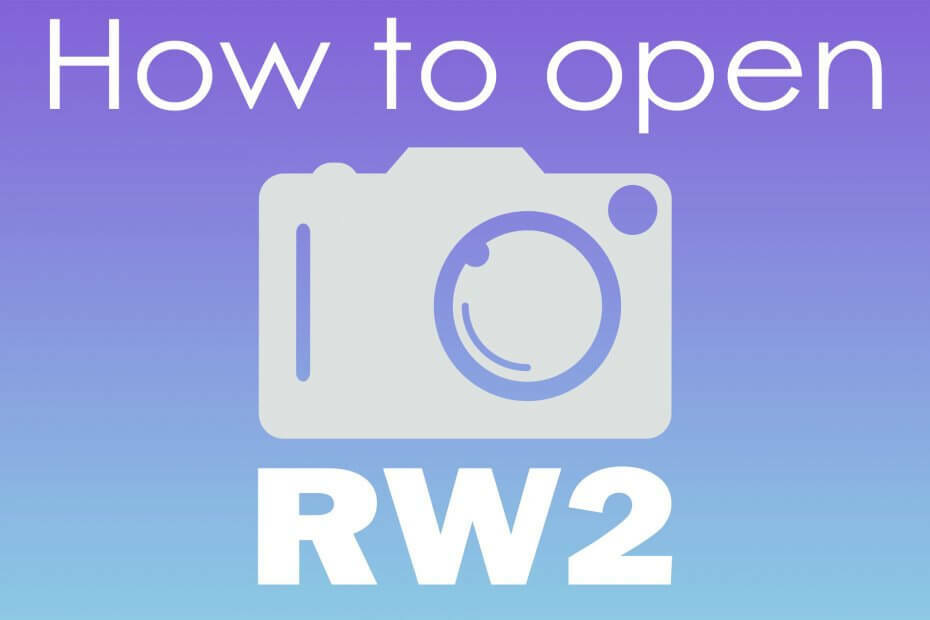
ფაილების პოპულარულ ფორმატებს აღარ სჭირდება კონკრეტული პროგრამა. Უბრალოდ ჩამოტვირთეთ File Viewer Plus 4 და გახსენით ისინი ყველა იმავე გარემოში. დოკუმენტები, მედია, არქივები, ელ.ფოსტა, ფოტოაპარატი, ინფოგრაფიკა, საწყისი კოდები და მრავალი სხვა - ეს ყველაფერი მხარდაჭერილია ამ ინსტრუმენტის მიერ. რას აკეთებს ის:
- ხსნის 300-ზე მეტ ფაილს
- ფაილების რედაქტირება, შენახვა და გარდაქმნა
- სურათების ფაილის გადაკეთება
გახსენით ყველა ფაილი
იმავე გარემოში
RW2 ფაილი არის უმი გამოსახულების ფაილის ფორმატი, კერძოდ, კამერის RAW ფაილი, რომელიც შექმნა Panasonic ციფრული კამერა, როგორიცაა LX3 ან LX5. თუ გაინტერესებთ როგორ გახსნათ RW2 ფაილი, განაგრძეთ კითხვა.
ამ ტიპის ფაილს აქვს ᲜᲔᲓᲚᲔᲣᲚᲘ რასტრული გამოსახულება, როგორც ეს კამერის სენსორმა დააფიქსირა და მისი რედაქტირება შეგიძლიათ ფერის, ექსპოზიციისა და სხვა მახასიათებლების შესასწორებლად, სურათის ან ფოტო რედაქტორის გამოყენებით.
RW2 ფაილი, ისევე როგორც სხვა ნედლი გამოსახულების ფორმატები, ინახავს სენსორის არაკომპრესირებულ სურათის მონაცემებს და ფაილი მზადაა ბეჭდვისთვის და ნახვისთვის.
ფოტოგრაფებს უპირატესობა ენიჭებათ, რადგან სპეციალური პროგრამის საშუალებით გადაწყვეტენ, თუ როგორ გამოიყენონ ან / და განავითარონ სურათები.
ამასთან, ნედლ მონაცემებზე წვდომა ასევე აძლევს მათ მოქნილობას, გადაწყვიტონ როგორ გამოიყენონ გამოსახულებები და როგორ დაამუშაონ ისინი, ან მთლიანად შეცვალონ გამოსახულება.
RW2 ფაილების გასახსნელად დაგჭირდებათ პროგრამა, რომელიც დაგეხმარებათ მის გახსნაში, იქნება ეს უფასო პროგრამა, თუ ფასიანი პროგრამა. ქვემოთ მოცემულია რამდენიმე მათგანი, რაც შეგიძლიათ გამოიყენოთ Windows 10-ში RW2 სახის ფაილების გახსნისას.
როგორ გავხსნათ RW2 ფაილები Windows 10-ში
- Adobe Photoshop
- FileViewer Plus
- RawTherapee
- FastStone გამოსახულების სანახავი
- IrfanView
- XNView
- რა უნდა გააკეთოს, როდესაც ვერ გახსნით RW2 ფაილებს Windows 10-ში

Adobe Photoshop photo ფოტო რედაქტორების უდავო მეფე, რომელიც ცნობილია და გამოიყენება ისე, რომ მისი სახელი ზმნად იქცა.
Adobe Photoshop- ის შესავალი საჭირო არ არის, რადგან ყველამ ვიცით, რისი შესაძლებლობა აქვს მას და რამდენ ფუნქციას გვთავაზობს.
მიუხედავად იმისა, რომ მას აქვს ცოტა სწავლის მრუდი, თქვენ ნახავთ უამრავ სასწავლო მასალებს ინტერნეტით, ფოტო ინდუსტრიაში მისი ფართო გამოყენების წყალობით.
პროფესიონალი ფოტოგრაფებიდან დაწყებული ჰობისტით დამთავრებული, Photoshop ყველას აკმაყოფილებს და კმაყოფილებაც გექნებათ, როდესაც მას დაეუფლები, ძალიან დიდია.
კიდევ ერთხელ, როდესაც თქვენ მუშაობთ RAW ფაილებთან, როგორიცაა RW2 ფორმატში, შეგიძლიათ გამოიყენოთ ენერგია Adobe Lightroom შეცვალოს მაჩვენებლები, ჩრდილები, ფოკუსირება და მრავალი სხვა.
Photoshop– დან შეიძლება მთელი კარიერაც კი გააკეთოთ, ასე რომ თქვენ უნდა გადახტოვდეთ ბორტზე და მიიღოთ Photoshop და დაიწყოთ მისი სწავლა ძლიერი იარაღები:
- თანამედროვე დონის შინაარსის შესახებ ინფორმაცია
- GPU- ზე დაფუძნებული ეფექტები (დაბინდვა, ბოკი, მაჩვენებლები და ა.შ.)
- Cross- პლატფორმის მხარდაჭერა
- 3D მხარდაჭერა
- ინტელექტუალური შერჩევა და ნიღბები

Adobe Photoshop
გაეცანით ფართო შესაძლებლობებს და პერსონალიზაციის მრავალფეროვან ბიბლიოთეკას Adobe Photoshop– ით.
2. FileViewer Plus
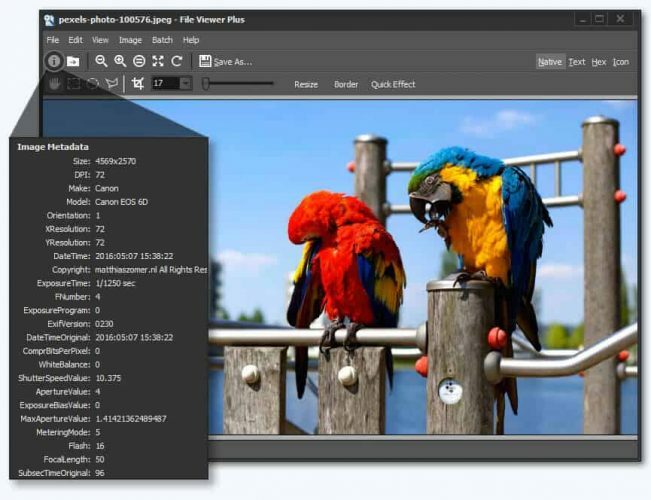
ნედლეული ფაილები კარგად არის მხარდაჭერილი ამ პროგრამით და შეგიძლიათ გახსნათ ფოტოები 600 სხვადასხვა კამერიდან. Panasonic RAW სურათი RW2 არის 300-ზე მეტი სხვადასხვა ფაილის სიაში, რომელსაც მხარს უჭერს File Viewer Plus.
ამ პროგრამული უზრუნველყოფის ერთ-ერთი მახასიათებელი საშუალებას გაძლევთ ნახოთ EXIF მონაცემები ციფრული ფოტოებისა და კამერის ნედლეული ფაილებისთვის.
File Viewer Plus 2 არის ფაილების უნივერსალური სანახავი Windows- ისთვის, რომელსაც შეუძლია გახსნას და აჩვენოს 300-ზე მეტი სხვადასხვა ფაილის ტიპი.
ახალ ვერსიას დამატებითი ფუნქციები მოაქვს და ფოკუსირებულია 50-ზე მეტი ახალი ფორმატის ნახვისა და გარდაქმნის მხარდაჭერაზე, მათ შორის 25-ზე მეტი დამატებითი სურათი, აუდიო და ვიდეო ფორმატი.
Ახალი სურათების გადაქცევის ფუნქცია მუშაობს დიდი სიჩქარით და შეგიძლიათ შეინახოთ პარამეტრები, რომ კვლავ გამოიყენოთ სხვა სამუშაოებისთვის.
განცხადება აქვს მარტივი, ჭკვიანი განლაგება და ისეთივე მარტივია, როგორც გადასაადგილებელი ფაილები. ჩვენ სიხარულით გირჩევთ ამ პროგრამას გახსნას RW2 ფაილები და ფაილების თითქმის ყველა ტიპი ყოველგვარი პრობლემების გარეშე.
სრულად ფუნქციონალური უფასო საცდელი ვერსია არის ჩამოსატვირთად, ასე რომ თქვენ შეგიძლიათ სცადოთ იგი დაუყოვნებლივ ან შეგიძლიათ შეიძინოთ იგი ხელმისაწვდომ ფასად.
⇒ ჩამოტვირთეთ FileViewer Plus
3. RawTherapee
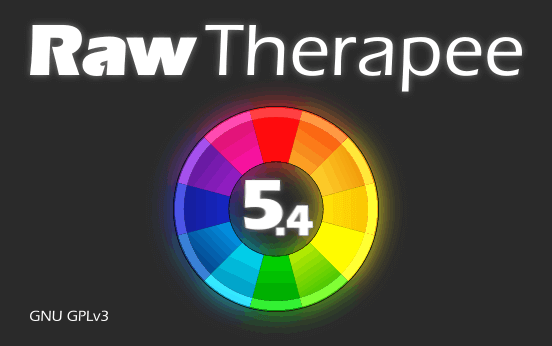
ეს არის cross-platform პროგრამა RAW სურათების ან ფოტოების დამუშავებისათვის და გააჩნია ინსტრუმენტები, რომლებიც უზრუნველყოფს სურათების მაღალხარისხიან და ეფექტურ განვითარებას.
პროგრამა არის უფასო და ღია კოდის პროგრამა, დაწერილი C ++ - ით და იყენებს dcraw- ის დაპატჩირებულ ვერსიას RAW ფაილების წასაკითხად.
ეს ინსტრუმენტი გაწვდით მოწინავე კონტროლს demosaising- ისა და განვითარების პროცესზე, სურათების რედაქტირების ფუნქციების ქვეჯგუფით, რომლებიც ორიენტირებულია თქვენი სამუშაო პროცესის გაუმჯობესებაზე, სურათების მოცულობის დამუშავებით
ის იყენებს არა დესტრუქციულ რედაქტირების კონცეფციას ფოტოების შემდგომი წარმოება, და რედაქტირებები ან კორექტირებები აისახება წინასწარ სურათზე მყისიერად.
ამასთან, ისინი გახსნილ სურათზე არ გამოიყენება რეალურად, რადგან ეს ხდება ექსპორტის პროცესში.
ეს პროგრამა მხარს უჭერს უმეტეს ნედლეულ ფორმატებს და არა RAW გამოსახულების ფორმატებს, როგორიცაა PNG, TIFF და JPEG, ასევე ნედლეული DNG სურათები.
თქვენ შეგიძლიათ შეცვალოთ ფოტოები, გამოიყენოთ ფერების ჰისტოგრამა, შეცვალოთ ცვლილებები და შეცვალოთ ცვლილებები ნებისმიერ დროს, ასევე გამოიყენოთ მისი მრავალი ფოტოს გახსნისა და დამუშავების ფუნქცია.
⇒ მიიღეთ RawTherapee
4. FastStone გამოსახულების სანახავი
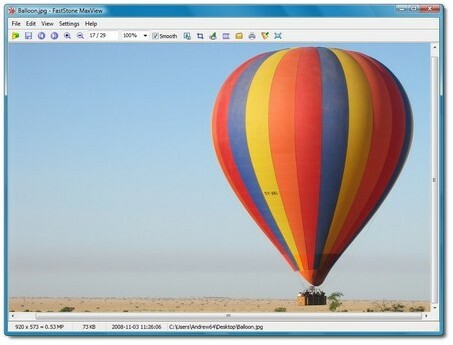
ეს ინსტრუმენტი არის სწრაფი, სტაბილური და მოსახერხებელი მომხმარებლისთვის და მოწინავე რედაქტორი და კონვერტორი. ეს არის ინტუიციური პროგრამა, რომელსაც აქვს მთლიანი ეკრანის რეჟიმი და მინიატურების ბრაუზერი.
მას ასევე აქვს სხვა ვარიანტები, რომლებიც ხელმისაწვდომია ფარული პანელების საშუალებით, რომლებიც აჩვენებს თქვენი მაუსის კომპიუტერის ეკრანს.
იგი მხარს უჭერს გრაფიკულ მნიშვნელოვან ფორმატებს, როგორიცაა BMP, JPEG, TIFF, PNG, WMF, TGA, NEF და DNG მრავალი სხვა. მას ასევე აქვს მაღალი ხარისხის გამადიდებელი, გამოსახულების ანოტაცია, სკანერის მხარდაჭერა, ჩრდილიანი ეფექტები და მრავალი სხვა.
⇒ მიიღეთ FastStone სურათის მნახველი
5. IrfanView
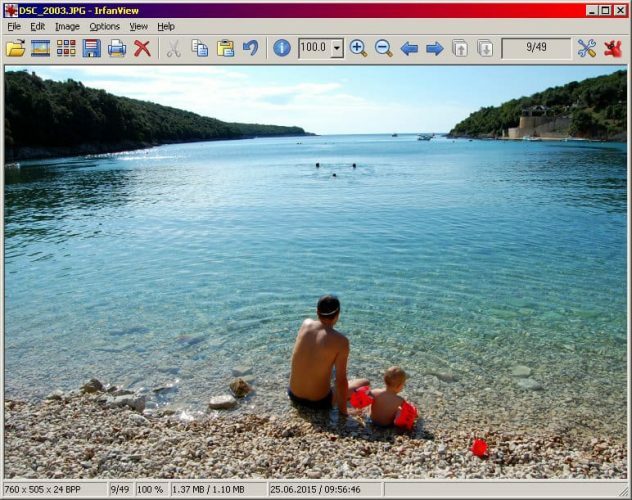
Windows 10-ში RW2 ფაილების გასახსნელად ეს უფასო პროგრამა არ იძლევა მხოლოდ ნახვის და გახსნის საშუალებას სურათები, მაგრამ ასევე მრავალი მედიის მართვა და შეცვალონ ისინი.
მისი რედაქტორი შეფუთულია ფუნქციებით, სწრაფი კონვერტორით სურათების სურათებით და მარტივი ფოტოების ან სურათების ორგანიზაციითა და მარკირებით.
ეს არის შესანიშნავი სურათის მნახველი, რომლის საშუალებითაც შეგიძლიათ უყუროთ თქვენს სურათებს სლაიდების ჩვენების საშუალებით ან სწრაფად დაათვალიეროთ, ასევე შეგიძლიათ გააფართოვოთ იგი დანამატების საშუალებით.
დათარიღებული თარიღის მიუხედავად, მისი ათვისება მარტივია, ხოლო ინტერფეისი პრაქტიკულია და მისი პატარა ზომა ნიშნავს, რომ ის ძალიან სწრაფად გამოსაყენებელია თქვენი RW2 ფაილების სანახავად.
⇒ მიიღეთ IrfanView
6. XNView

ეს უფასო ინსტრუმენტი მოქმედებს როგორც სურათების ორგანიზატორი, ასევე ფაილების მენეჯერი, რომლის საშუალებითაც შეგიძლიათ ნახოთ თქვენი RW2 რასტრული გამოსახულების სანახავად, გადაკეთებისთვის, ორგანიზებისთვის ან რედაქტირებისთვის და ასევე ფაილების სამართავად.
მახასიათებლებში შედის სურათების გადარქმევა, ეკრანის აღების ინსტრუმენტები და ის ლიცენზირებულია კერძო, საგანმანათლებლო და არაკომერციული მიზნებისთვის, წინააღმდეგ შემთხვევაში, არსებობს ერთი კომერციული გამოყენების ლიცენზირებული.
არა მხოლოდ ის არის მორგებადი, არამედ არის მრავალენოვანიც, მხარს უჭერს 500 – ზე მეტი გამოსახულების ფაილის ფორმატს (აუდიოსა და ვიდეოს ჩათვლით) და შეუძლია 50 ფაილის ფორმატის დაწერა.
ეს არის სწრაფი, მარტივი და უფასო! თქვენ შეგიძლიათ გამოიყენოთ ფილტრები და ეფექტები, მოაწესრიგოთ სიკაშკაშე ან კონტრასტი და გამოიყენოთ მისი დიდი რედაქტირების ფუნქცია, რომ შეცვალოთ თქვენი RW2 ფაილები და გახსნათ სანახავად.
ასევე შეგიძლიათ გამოიყენოთ ფასიანი პროგრამები RW2 ფაილების გასახსნელად Windows 10 – ში, მათ შორის, FastRawViewer და Canvas X მიერ ACD Systems Canvas და სხვა.
⇒ მიიღეთ XNView
თუ გსურთ შეცვალოთ RW2 ფაილი Windows 10-ში გახსნამდე, შეგიძლიათ გამოიყენოთ პროგრამები, როგორიცაა Adobe DNG გადამყვანი, რომელიც DNG- ის გარდა მუშაობს მრავალი RAW გამოსახულების ფაილის ფორმატებთან. შეგიძლიათ გადააკეთოთ თქვენი RW2 ფაილი DNG და გახსნათ ამ პროგრამის საშუალებითაც.
რა უნდა გააკეთოს, როდესაც ვერ გახსნით RW2 ფაილებს Windows 10-ში
Windows 10 – ში RW2 ფაილების გახსნის ერთ – ერთი მიზეზი არის ის, რომ ფაილის გაფართოება არასწორად არის წაკითხული და იხსნება არასწორი პროგრამაში.
მიუხედავად იმისა, რომ გაფართოებები შეიძლება იგივე გამოიყურებოდეს, ისინი სულაც არ იხსნება ერთი და იგივე პროგრამებით, ან მათი გამოყენება ან გარდაქმნა არ შეიძლება მსგავსი პროგრამების ან პროგრამების გამოყენებით. დარწმუნდით, რომ ჩამოტვირთეთ და დააინსტალირეთ შესაბამისი პროგრამა ან აპი, რომ გახსნათ RW2 ფაილები Windows 10 – ში.
აქ კიდევ არ არის ნახსენები სხვა გზები, რომლებსაც იყენებთ Windows 10 – ში RW2 ფაილების გასახსნელად? გაგვიზიარეთ თუ რა ინსტრუმენტებსა თუ მეთოდებს იყენებთ კომენტარის დატოვებით ქვემოთ მოცემულ განყოფილებაში.
ხშირად დასმული შეკითხვები
თქვენ დაგჭირდებათ სპეციალური პროგრამა, RW2 ფოტოების რედაქტირებისთვის. ჩვენ გირჩევთ შეამოწმოთ ჩვენი დეტალური სტატია საუკეთესო პროგრამების შესახებ რომ შესრულდება სამუშაო.
ასეთი ფაილების გახსნის მრავალი გზა არსებობს. გადახედე ამას დეტალური სტატია, რომელიც ეძღვნება WDB ფაილების გახსნას აღმოჩენა.
Ეს ნახე სწრაფი სტატია RAW ფაილების ნახვის შესახებ Windows 10-ზე და ისწავლეთ ყველა მარტივი გზა დროში.


